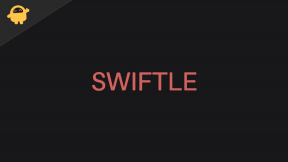Vasszüret összeomlik indításkor, nem indul el vagy késik FPS cseppekkel: Javítás
Játékok / / August 05, 2021
Az Iron Harvest a klasszikus valós idejű stratégiai játékok egyike, amely egy- és többjátékos módot is kínál. Ez egy újonnan megjelent játék 2020. szeptember 1-jén, amelyet a King Art fejlesztett ki és a Deep Silver adott ki. Bár a játék meglehetősen új, és a vélemények többnyire pozitívak a Steam (Windows felhasználók) esetében, néhány PC-n a felhasználók még mindig találkoznak a játékkal kapcsolatos néhány általános problémával, például teljesítményproblémákkal, összeomlásokkal, dadogás stb. Te is közéjük tartozol? Ellenőrizze az Iron Harvest összeomlását az indításkor, a Won’t Launch vagy a Lags with FPS dropokat.
Mint mindig említjük, hogy a legtöbb PC-játék rengeteg hibával és hibával jár, függetlenül attól, hogy a játék új vagy régi. A javítások megkapása után is rengeteg PC-s játékosnak van néhány problémája a játék elindításával, hibákkal vagy összeomlásokkal, vagy szerver-csatlakozási problémákkal stb. Ezek az úgynevezett gyakori problémák azonban többször is megjelenhetnek, és megakadályozzák a játék megfelelő lejátszását vagy akár elindítását. Tehát jobb, ha manuálisan megpróbálja kijavítani a hibákat az alábbiak betartásával
hibaelhárítási útmutató lent.Tartalomjegyzék
- 1 Miért összeomlik a vasszüret?
- 2 Minimális rendszerkövetelmények:
- 3 Ajánlott rendszerkövetelmények:
-
4 Vasszüret összeomlik indításkor, nem indul el vagy késik FPS cseppekkel: Javítás
- 4.1 1. Frissítse a grafikus illesztőprogramokat
- 4.2 2. A Steam Overlay kikapcsolása
- 4.3 3. Állítsa be a diszkordbeállításokat
- 4.4 4. Állítsa be az Nvidia vezérlőpult beállításait
- 4.5 5. Módosítsa az AMD Vezérlőpult beállításait
- 4.6 6. Ellenőrizze a játékfájlokat a Steam segítségével
- 4.7 7. Távolítsa el a legújabb Windows 10 frissítést
- 4.8 8. Ideiglenes fájlok eltávolítása
- 4.9 9. Állítsa be az alapértelmezett CPU és grafikus sebességet
Miért összeomlik a vasszüret?
Feltételezhetjük, hogy az Iron Harvest összeomlásának több oka van, amikor a játékosok megpróbálják elindítani a játékot vagy a PC-n játszanak. Tehát nézze meg az alábbi lehetséges okokat, amelyek összeomolhatják a játékot.

- A számítógép újraindítása többnyire megoldhatja az összeomlást. Tehát először lépjen ki a játékból, majd indítsa újra a rendszert.
- Lehet, hogy a PC / Laptop konfigurációja nem kompatibilis a játék rendszerkövetelményeivel. Ha nem ismeri a játék követelményeit, kompatibilis-e a számítógépével vagy sem, nézze meg az alábbi rendszerkövetelményeket.
- Lehetséges, hogy az Iron Harvest játékfájljai sérültek vagy hiányoznak.
- A Windows operációs rendszer vagy grafikus illesztőprogramok elavultak.
- A DirectX verzió nincs frissítve.
- Néha a játék verziójának vagy az ügyfélnek függőben lévő frissítései vannak, amelyek problémákat okozhatnak.
- Néhány háttérben futó alkalmazás miatt előfordulhat, hogy a rendszer túlterhelődik a magasabb CPU / memóriahasználat miatt.
- A víruskereső program vagy a Windows tűzfal blokkolja a játék megfelelő futtatását.
Minimális rendszerkövetelmények:
- 64 bites processzorra és operációs rendszerre van szükség
- OS: Windows 10 x64
- Processzor: Intel (R) Core (TM) i5-4460 vagy ezzel egyenértékű AMD
- Memória: 8 GB RAM
- Grafika: GeForce GTX 960 vagy azzal egyenértékű AMD, 4 GB VRAM
- DirectX: 11. verzió
- Tárolás: 30 GB szabad hely
Ajánlott rendszerkövetelmények:
- 64 bites processzorra és operációs rendszerre van szükség
- OS: Windows 10 x64
- Processzor: Intel (R) Core i7 8700k vagy ezzel egyenértékű AMD
- Memória: 16 GB RAM
- Grafika: GeForce RTX 2060 vagy azzal egyenértékű AMD, 4 GB VRAM
- DirectX: 11. verzió
- Tárolás: 30 GB szabad hely
Vasszüret összeomlik indításkor, nem indul el vagy késik FPS cseppekkel: Javítás
Most, anélkül, hogy további időt pazarolnánk, ugorjunk az alábbi lépésekre. Ne feledje, hogy az Nvidia és az AMD grafikus illesztőprogramok is jól vannak optimalizálva az Iron Harvest játékhoz. Tehát, ha abban az esetben még nem frissítette a grafikus illesztőprogramot, először tegye meg ezt.
1. Frissítse a grafikus illesztőprogramokat
Ha az Nvidia grafikus kártyát használja, akkor frissítse a számítógépen található GeForce Experience alkalmazást a Az Nvidia hivatalos oldala itt. De ha az AMD grafikus kártyát használja a rendszerén, akkor frissítse a legújabbat AMD-illesztőprogramok innen.
2. A Steam Overlay kikapcsolása
- Nyisd ki Gőz a Windows rendszeren.
- Irány a Beállítások> Kattintson a gombra Játékban
- Kattintson a jelölőnégyzetre aEngedélyezze a Steam overlay-t játék közben“.
- Miután eltávolította a jelölőnégyzet jelölését, kattintson a gombra rendben.
3. Állítsa be a diszkordbeállításokat
- Dob Viszály > Kattintson a gombra Felhasználói beállítások.
- Válassza a lehetőséget Hang és videó a bal oldalsávról.
- Görgessen egy kicsit lefelé, és kattintson a gombra Fejlett.
- Ezután tiltsa le OpenH264 videokodeket a Cisco System, Inc. szolgáltatta.
- Ezután tiltsa le Engedélyezze a szolgáltatásminőség magas csomag prioritást.
- Most menj Overlay.
- Kikapcsolhatja a játékon belüli átfedés.
- Ezután irány át Kinézet.
- Menj Fejlett.
- Letiltás Hardveres gyorsítás.
- Miután elkészült, indítsa újra a rendszert.
4. Állítsa be az Nvidia vezérlőpult beállításait
- Kattintson A képbeállítások módosítása az előnézet segítségével alatt 3D beállítások.
- Válassza a lehetőséget Használja a speciális 3D képbeállításokat.
- Ezután indítsa el a Nvidia Vezérlőpult.
- Kattintson 3D-beállítások kezelése> Ugrás a következőre: Általános beállítások.
- Ezenkívül módosíthatja a többi opciót is:
- Letiltás Kép élesítése
- Engedélyezze Menetes optimalizálás
- Használja a Maximális teljesítményt a következőhöz: Energiagazdálkodás
- Kikapcsolni Alacsony késleltetési mód
- Készlet Textúra szűrési minőség Teljesítmény módba
5. Módosítsa az AMD Vezérlőpult beállításait
- Menj Globális grafika.
- Kikapcsolni Radeon Anti-Lag
- Kikapcsolni Radeon Boost
- Használja az Alkalmazás beállításait a következőhöz: Anti-Aliasing mód
- Készlet Anti-aliasing módszera több mintavételezésig
- Kikapcsolni Morfológiai szűrés
- Letiltás Kép élesítése
- Kikapcsolni Anizotróp szűrés
- Használja a Teljesítmény módot a következőhöz: Textúra szűrési minőség
- Engedélyezheti is Felületi formátum optimalizálása
- AMD optimalizálás a Tesselation mód
- Vsyncre várakozás- Kapcsold ki
- Használja az AMD optimalizálást a Árnyékoló gyorsítótár
- Letiltás OpenGL hármas pufferelés
- Kikapcsolni Maximális tesselációs szint
- Grafika beállítása a GPU-terhelés
- Kapcsolja ki a Radeon Chill
- Letiltás Frame Rate Target Control
6. Ellenőrizze a játékfájlokat a Steam segítségével
A Steam kliens Iron Harvest játékosai az alábbi lépéseket követhetik:
- Nyissa meg a Steam könyvtár a fiókba való bejelentkezéssel
- Megtalálhatja a Vasszüret játék ott
- Kattintson a jobb gombbal a játékra, majd kattintson a gombra Tulajdonságok
- Válaszd ki a Helyi fájlok fülre
- Ezután kattintson a gombra Ellenőrizze az integritást játék fájlokból
- Várja meg a folyamatot, majd indítsa újra a játékot, hogy ellenőrizze, a probléma megoldódott-e vagy sem
7. Távolítsa el a legújabb Windows 10 frissítést
Pár napja a Microsoft kiadott egy új frissítést a Windows 10 rendszerhez KB4535996-mal. Tehát ez a Windows 10 összesített frissítése meglehetősen hibás, és sok hibát vagy problémát okoz.
- Menj Rajt menü> Kattintson a gombra Beállítások
- Ezután menjen a Frissítés és biztonság
- Kattintson Frissítési előzmények megtekintése
- Most, ha látja, hogy van egy frissítés KB4535996 már telepítve van. Ne felejtse el eltávolítani.
- Itt fog látni Távolítsa el a frissítéseket opciót az oldal tetején.
- Kattintson rá, és válassza ki az említett kumulatív frissítési verziót.
- Kattintson jobb gombbal, majd válassza a Kiválasztás lehetőséget Eltávolítás.
- A frissítés törlése eltarthat egy ideig, és a rendszer automatikusan újraindulhat.
- Legyen türelemmel, és kézzel indíthatja újra a Windows PC-jét is (ha szükséges).
8. Ideiglenes fájlok eltávolítása
- nyomja meg Windows billentyű + R a billentyűzeten a RUN program megnyitásához.
- Írja be % temp% és nyomja meg az Enter billentyűt.
- Kapsz egy csomó ideiglenes fájlt egy oldalon.
- Válassza ki az összes fájlt a gombbal Ctrl + A a billentyűzeten.
Ezután nyomja meg a gombot Shift + Törlés billentyűzeten az összes fájl eltávolításához. - Néha az ideiglenes fájlokat nem lehet törölni. Tehát hagyja őket úgy, ahogy vannak, és zárják be.
9. Állítsa be az alapértelmezett CPU és grafikus sebességet
Mivel a felhasználók többsége mindig az első naptól kezdve rendkívül magas teljesítményt szeretne használni a CPU-ból és a GPU-ból. Tehát a felhasználók többsége vagy túlhajtott verziót vásárol, vagy manuálisan növeli a túlhúzási sebességet. Tehát, ha túlhajtotta a GPU sebességét, és miután ezt megtette, szűk keresztmetszetet tapasztal, vagy lemaradással vagy összeomlással kapcsolatos problémákat tapasztal, állítsa alapértelmezett módra.
Használhatja az MSI Afterburner eszközt vagy a Zotac firestorm alkalmazást is az órajel csökkentéséhez. Miután elkészült, futtathatja az Iron Harvest játékot, hogy ellenőrizze, összeomlik-e az indításkor vagy sem.
Ez az. Reméljük, hogy ez az útmutató hasznos volt az Ön számára. Az alábbiakban bármilyen kérdést megtehet.
Subodh nagyon szeret tartalmat írni, legyen szó technikával kapcsolatos vagy más jellegűekről. Miután egy évig írt a tech blogon, lelkesedni kezd érte. Szereti a játékot és a zenehallgatást. A blogoláson kívül függőséget okoz a játék PC-k összeépítésében és az okostelefon szivárgásában.